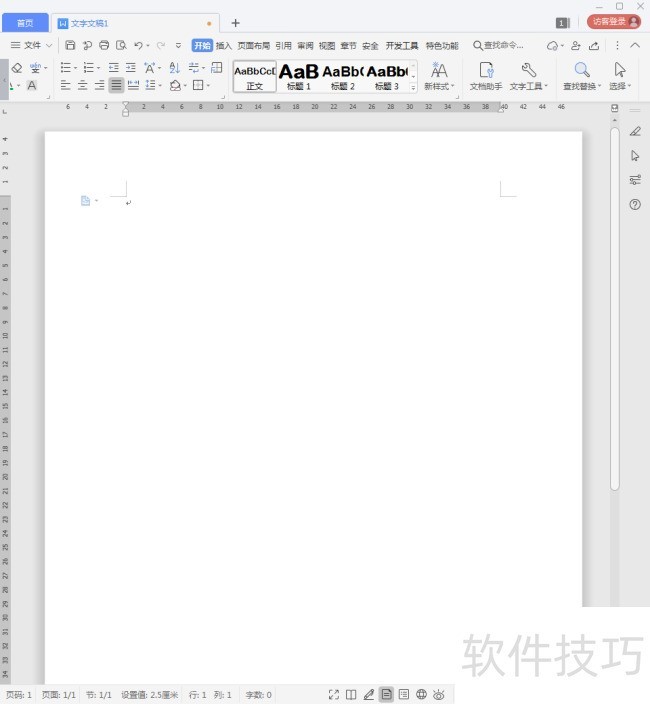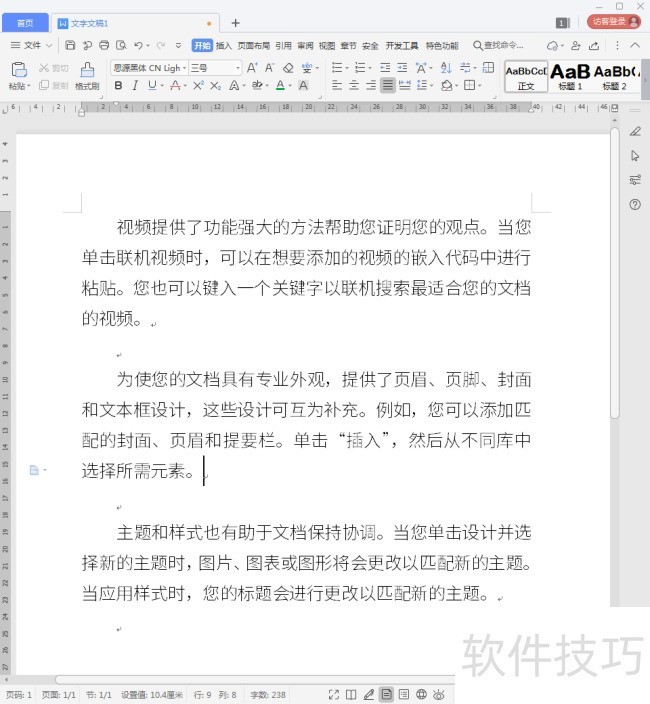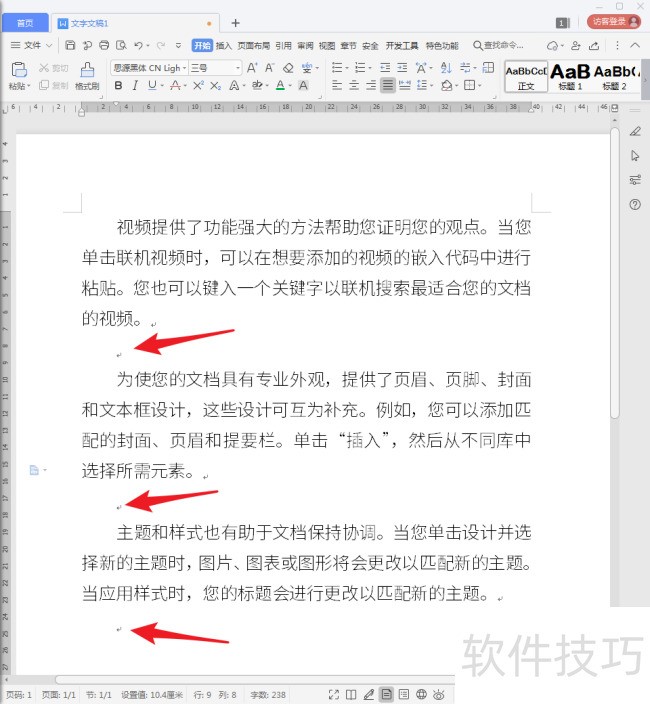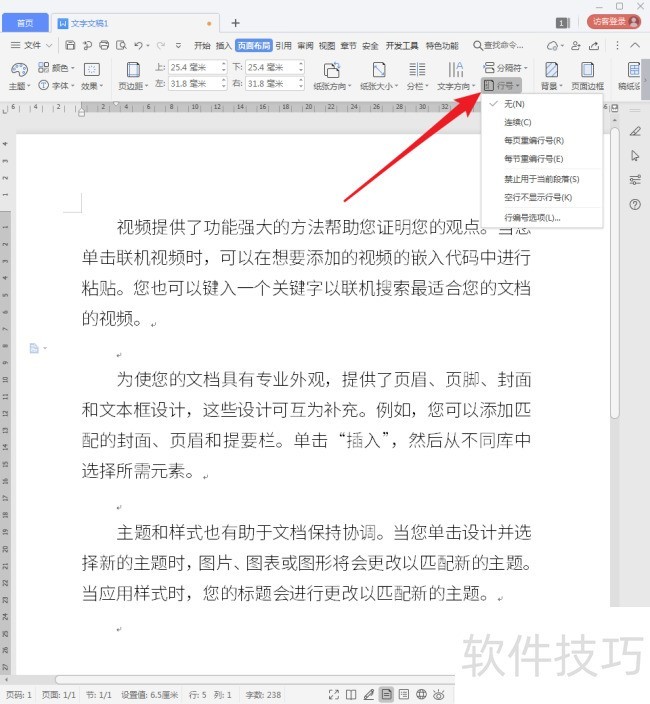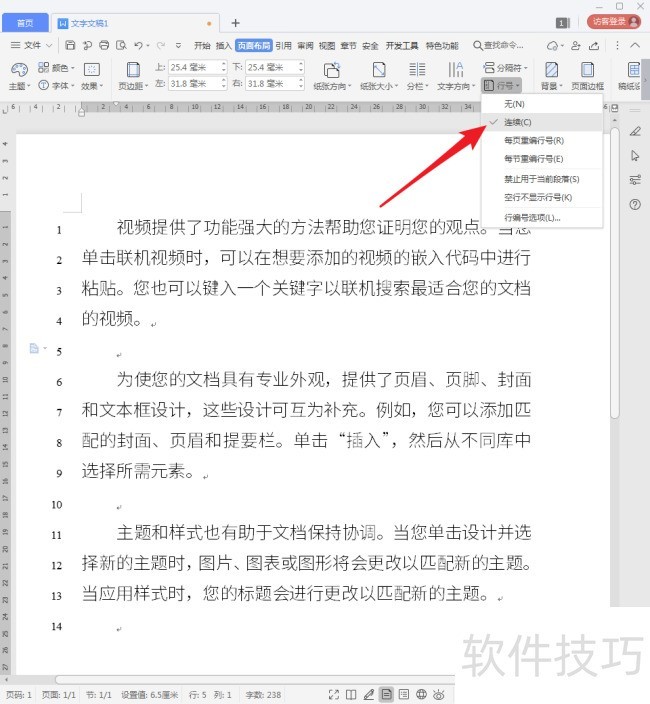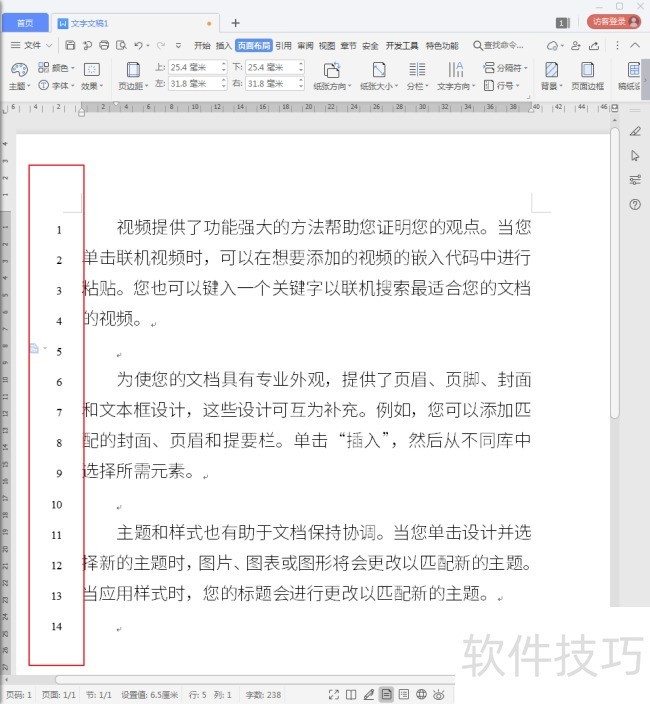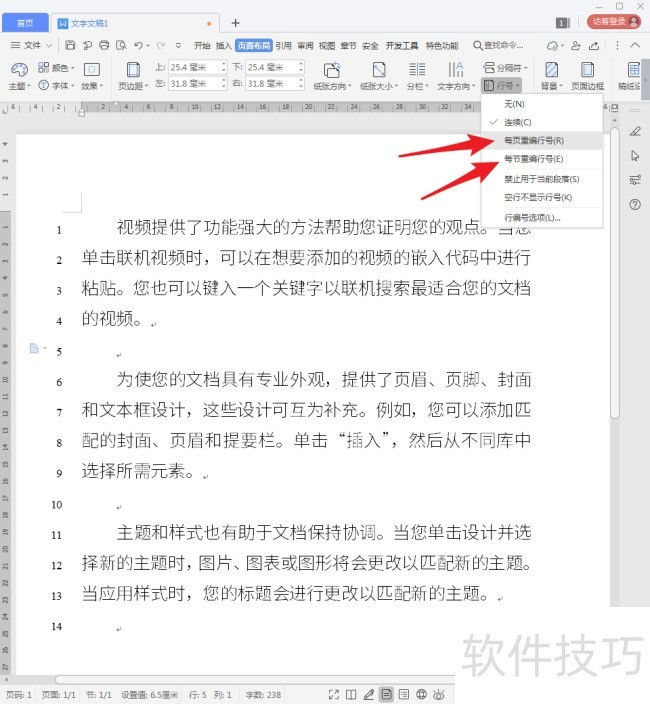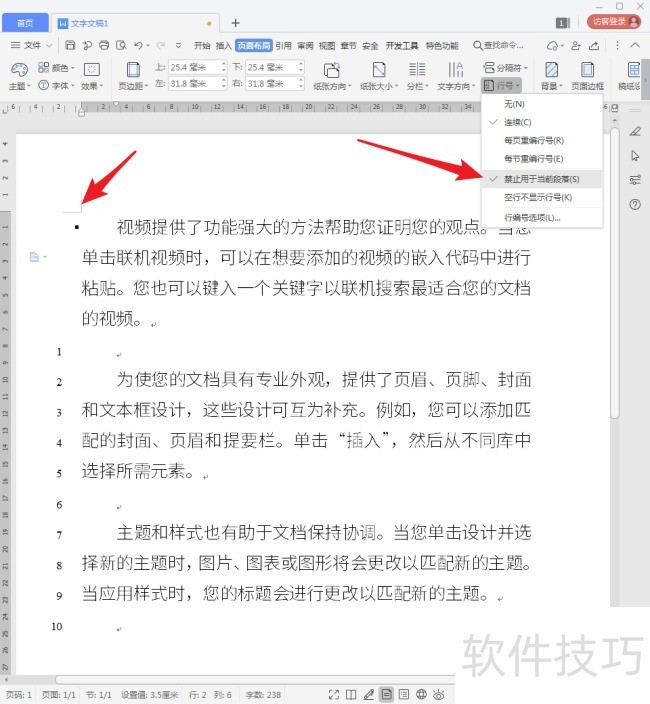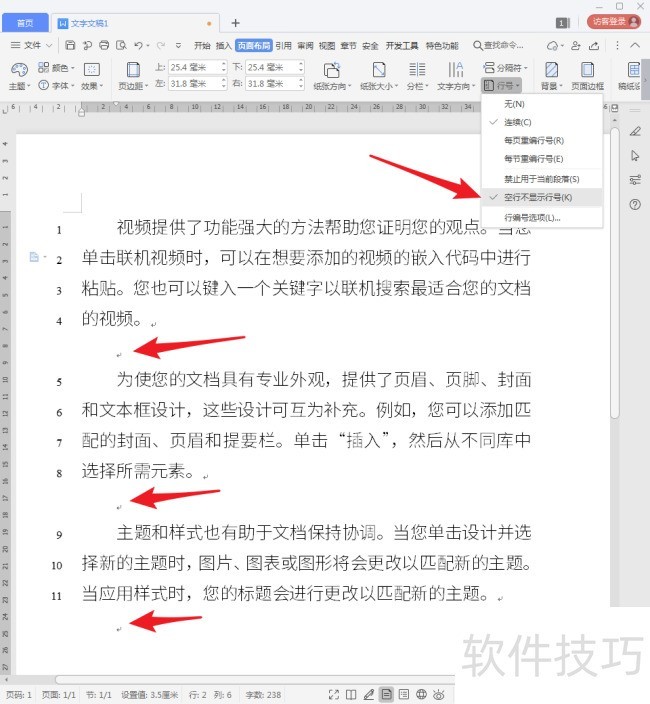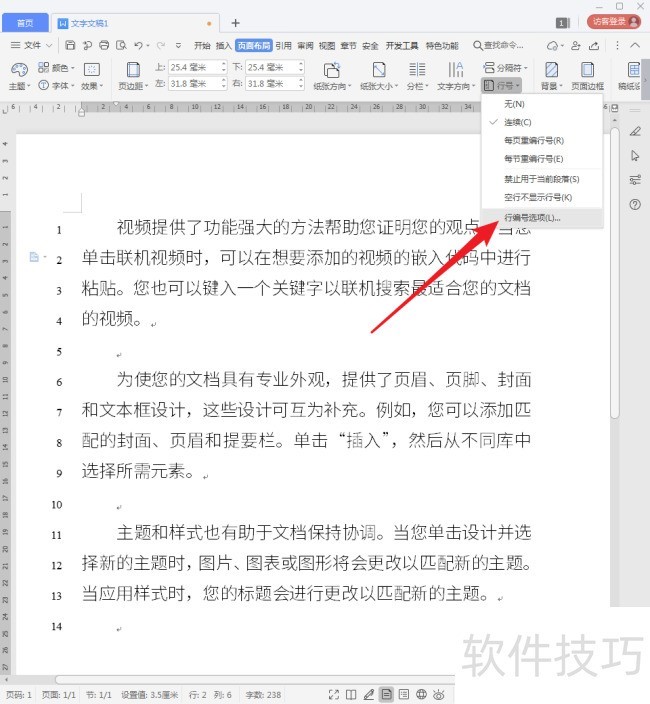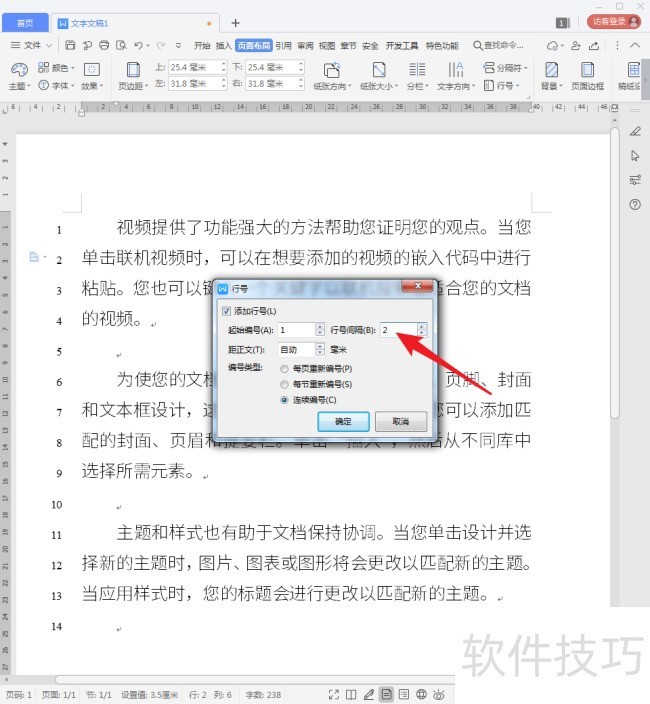WPS文字怎样添加行号?
2025年04月28日
当在WPS文字中处理文档格式时,为满足特定需求,将行号应用到每行文本是常见操作。这一过程简便易行,且样式选择丰富,本文将详述其步骤和选项。
1、 打开WPS,建立空白文字。
2、 在文档中录入少数几行文字。
3、 为了体现后续效果,特意在段落之间添加几个空白段落。
4、 无需选中任何文字,直接点击【页面布局】下的【行号】,出现下拉菜单,默认是【无】,所以录入的文字没有行号。
5、 如果需要对行号进行流水编号,只需要点击【行号】下拉菜单中的【连续】。
6、 那么,在版心之外,就会从第一行开始往下对文字行进行流水编号。
7、 而下拉菜单中的【每页重编行号】和【每节重编行号】是很好理解的,即行号将从每一页或每一节重新从1开始流水编号。
8、 而勾选【禁止用于当前段落】,则表示光标所在的段落不进行行编号。
9、 【空行不显示行号】,则表示文档中的空行将不予编行号,这也能从编号结果中明显看出。
10、 如果默认的从1开始按1递增的行号满足不了要求,则可以点击【行编号选项】。
11、 在打开的【行号】设置窗口中,可以更改【行号间隔】数值。
上一篇: WPS文字中输入带圈数字的两种方法
最新文章
在当今这个信息化、数字化的时代,办公效率已成为个人和企业...
在当今快速发展的商业环境中,高效办公已成为企业竞争力的关...
随着信息技术的飞速发展,办公软件已经成为我们生活中不可或...
随着科技的不断发展,办公软件也在不断更新迭代,以满足用户...
随着科技的不断发展,办公软件已经成为我们日常工作中不可或...
WPS,作为一款广受欢迎的国产办公软件,自问世以来,凭借其卓...